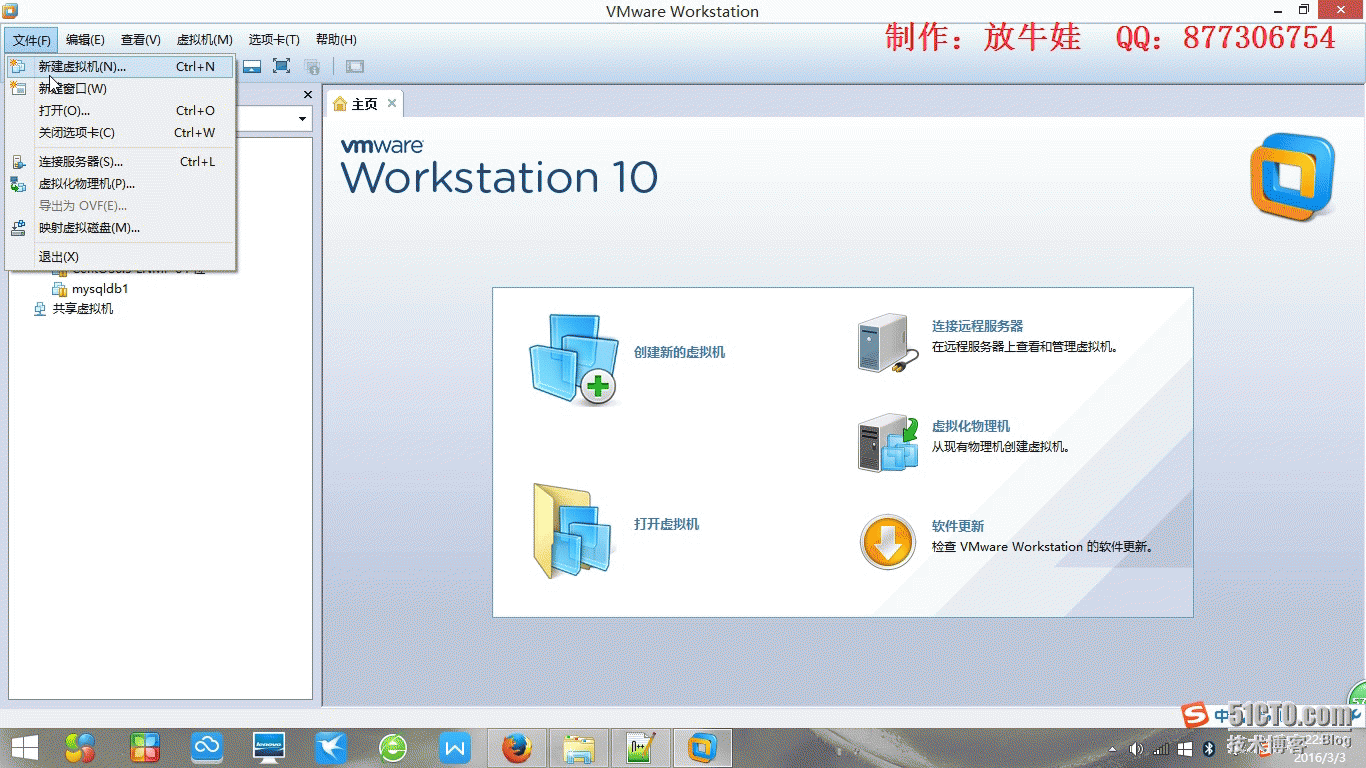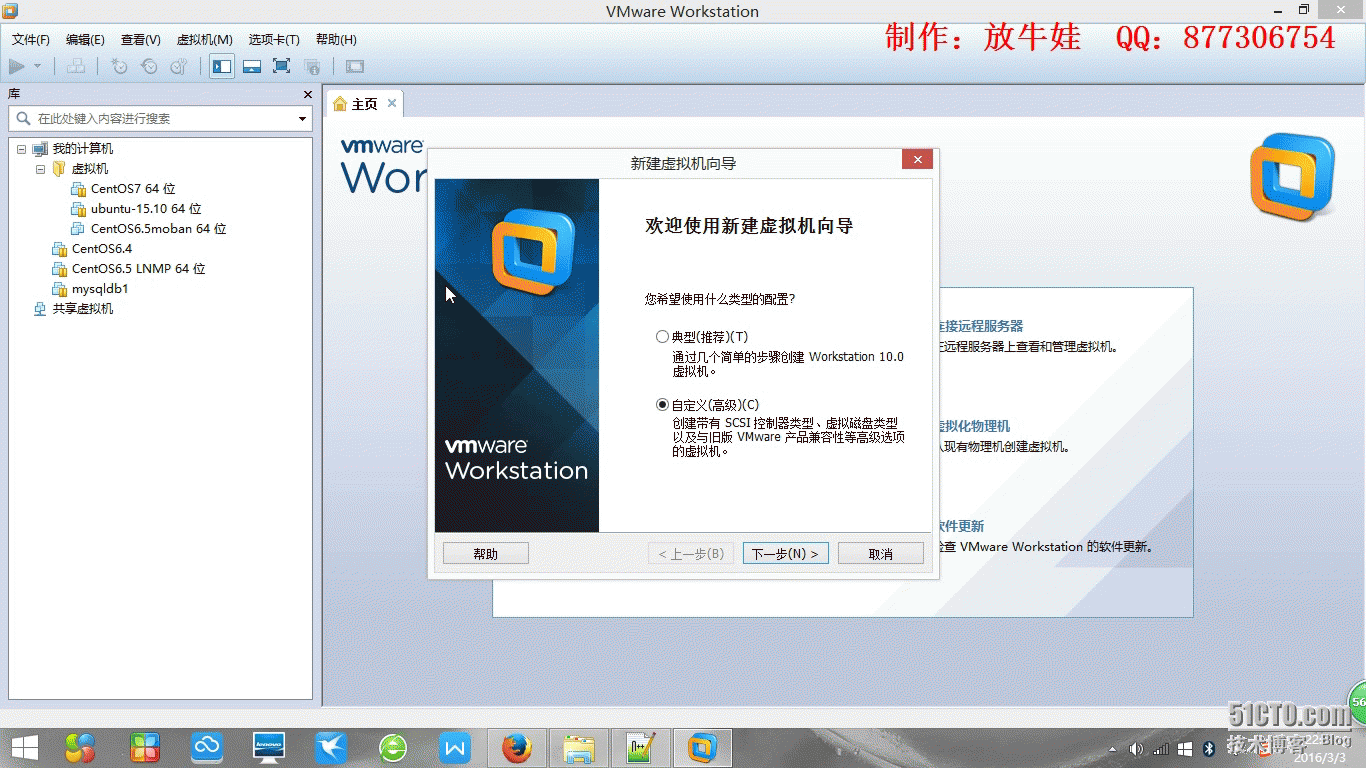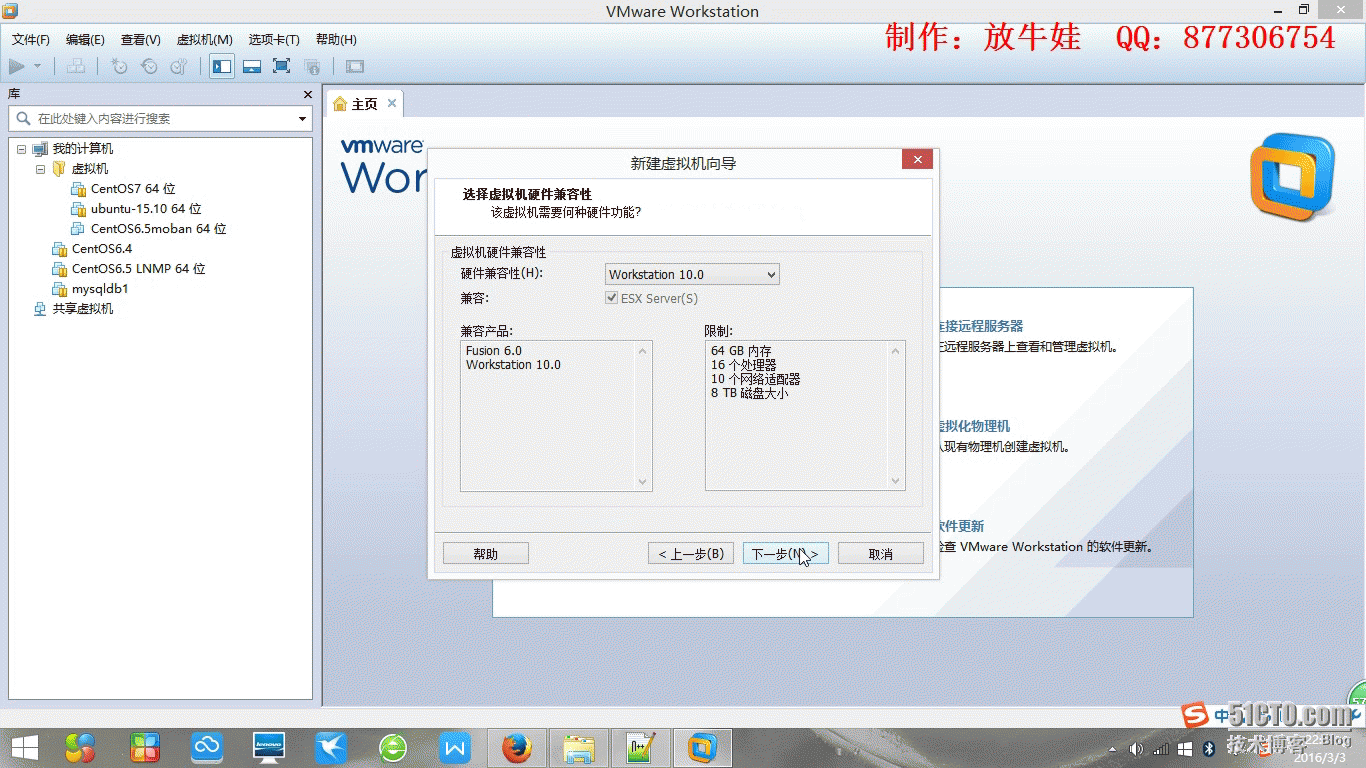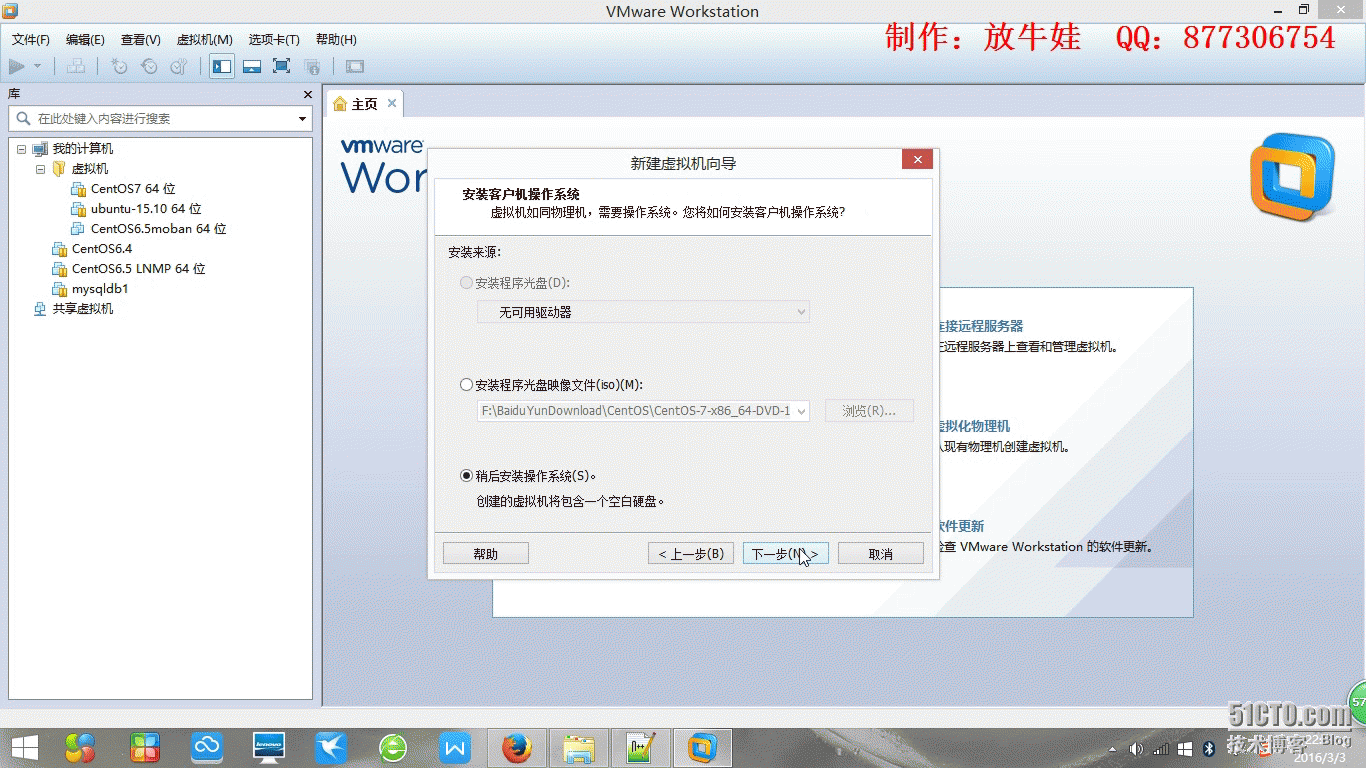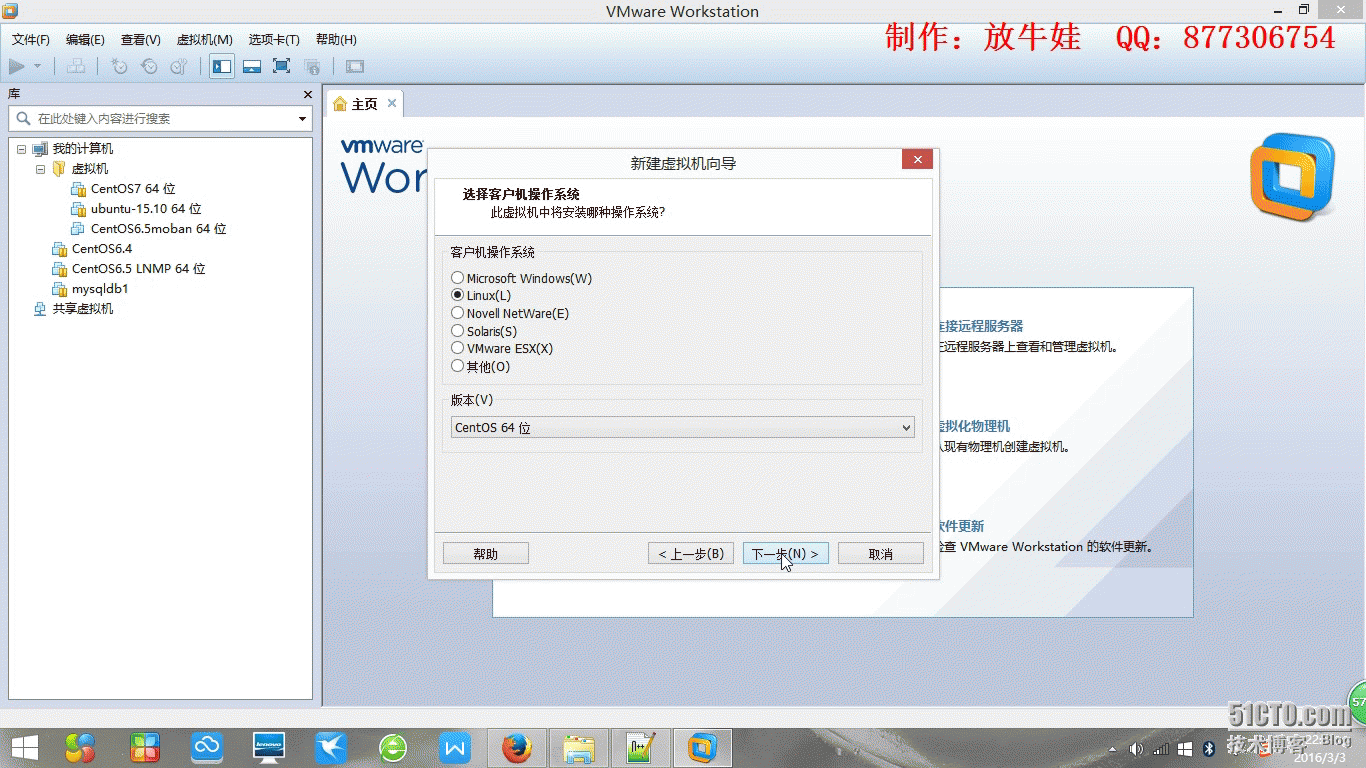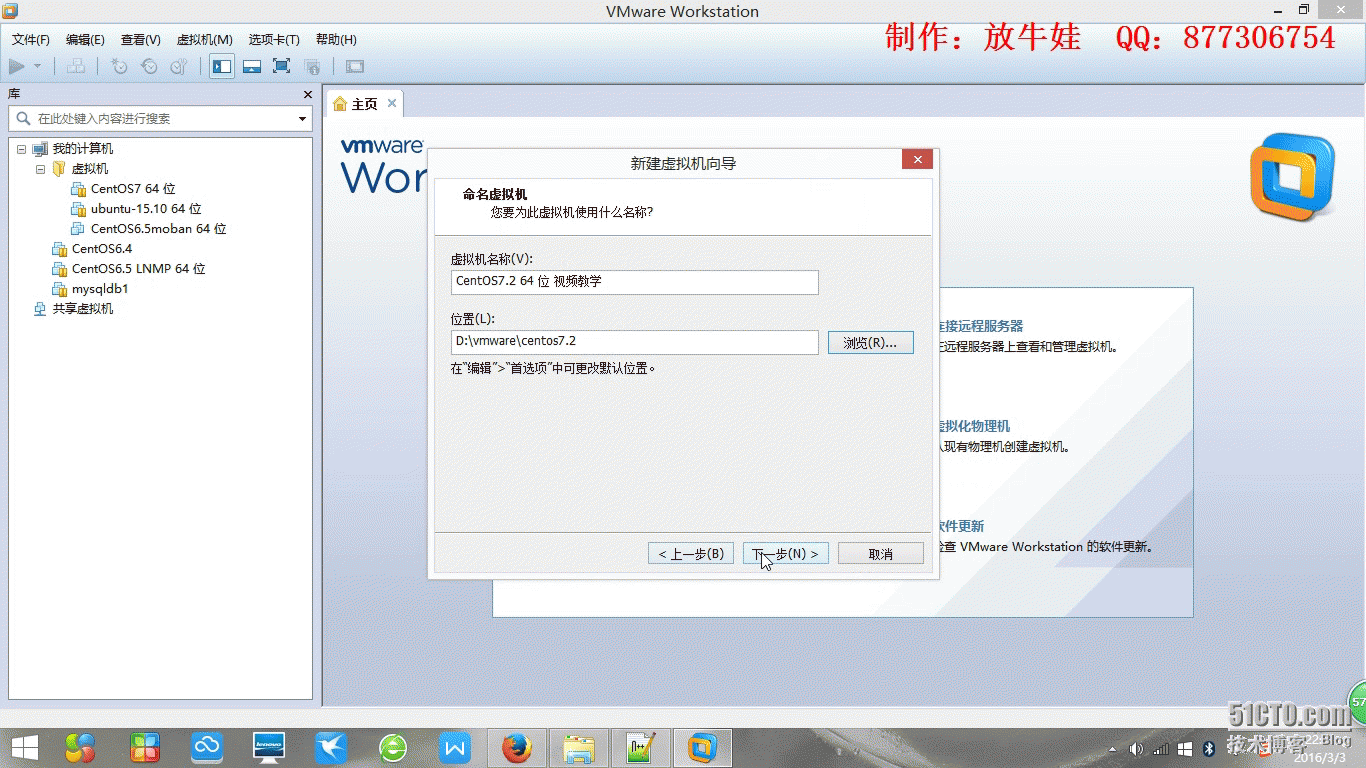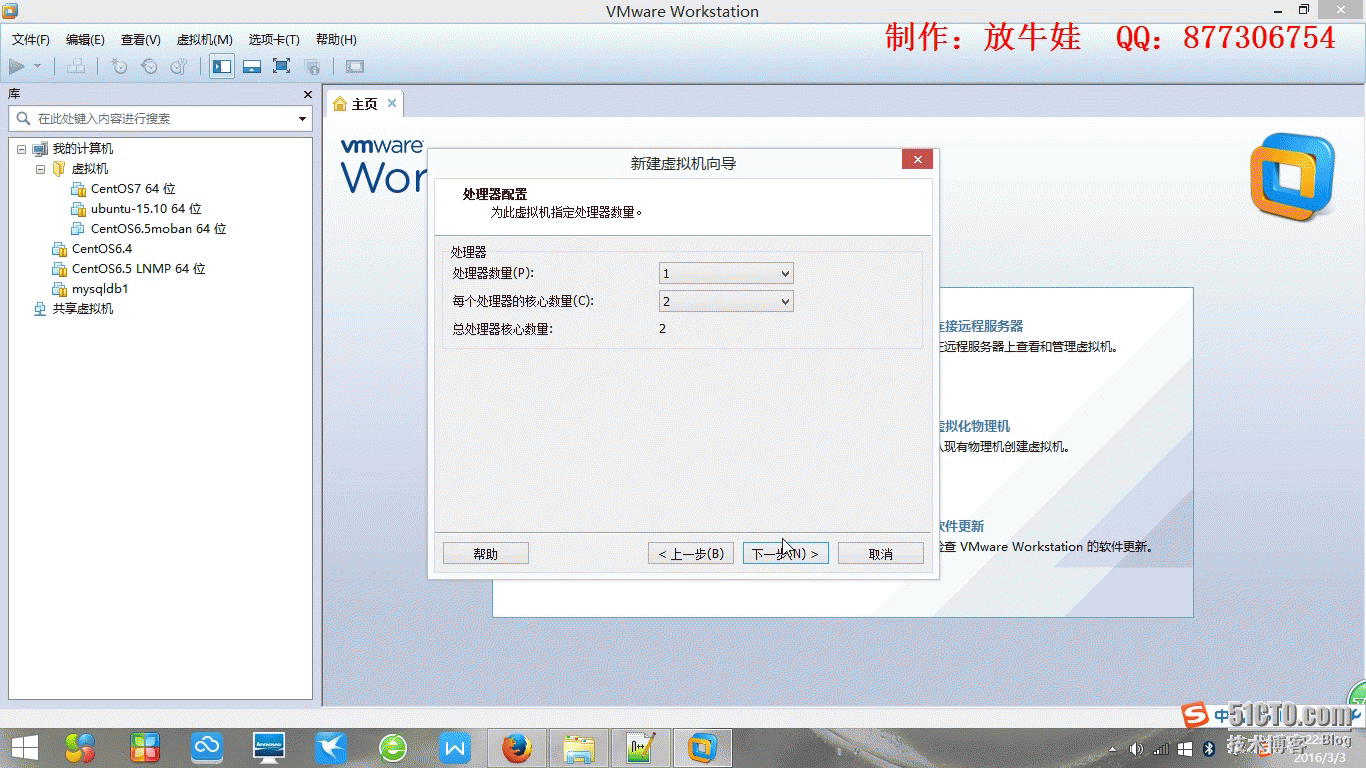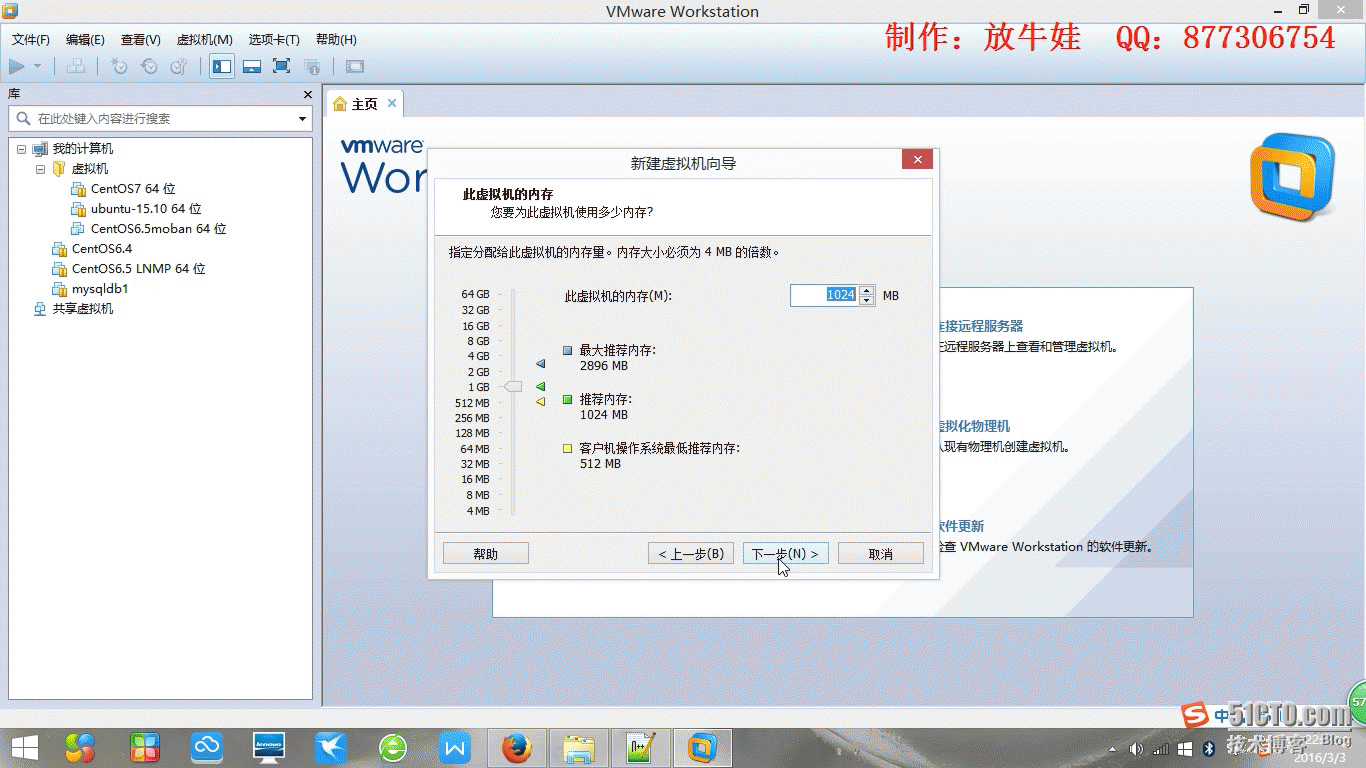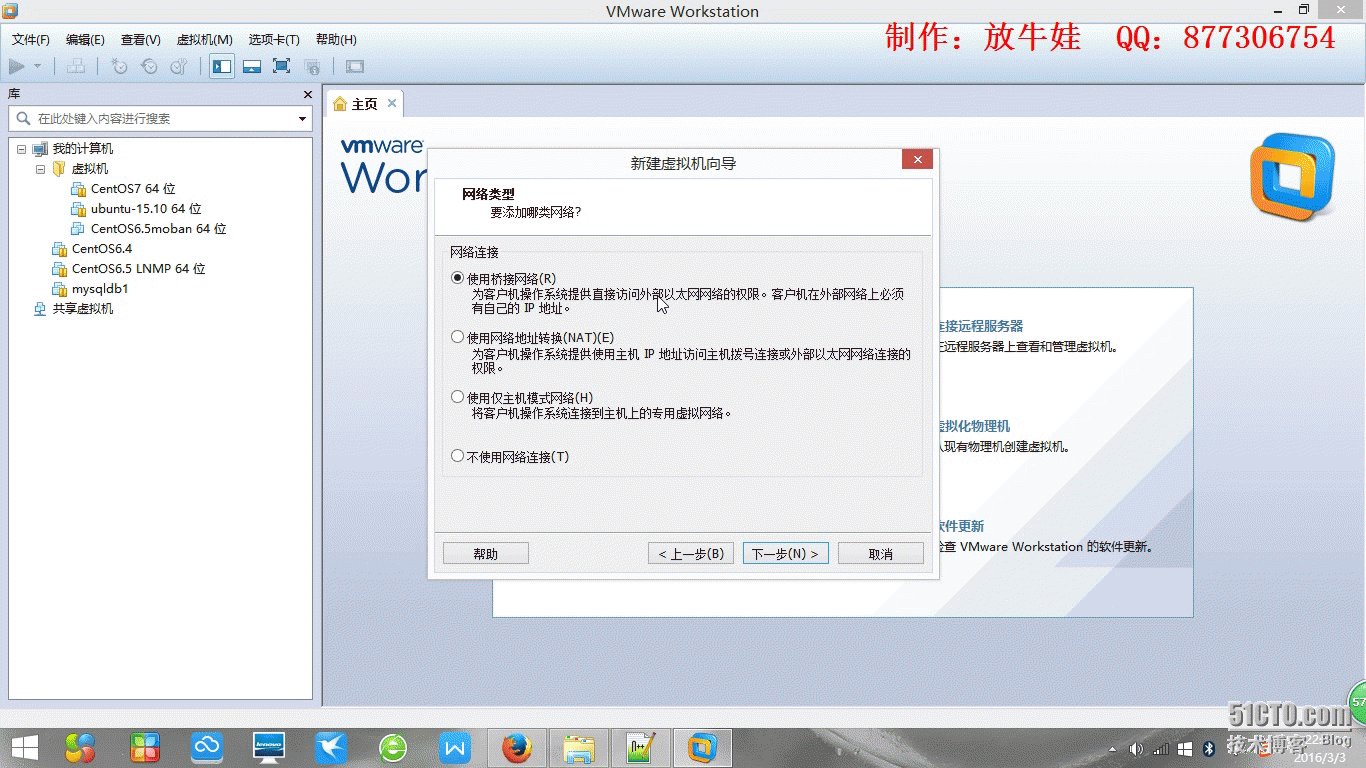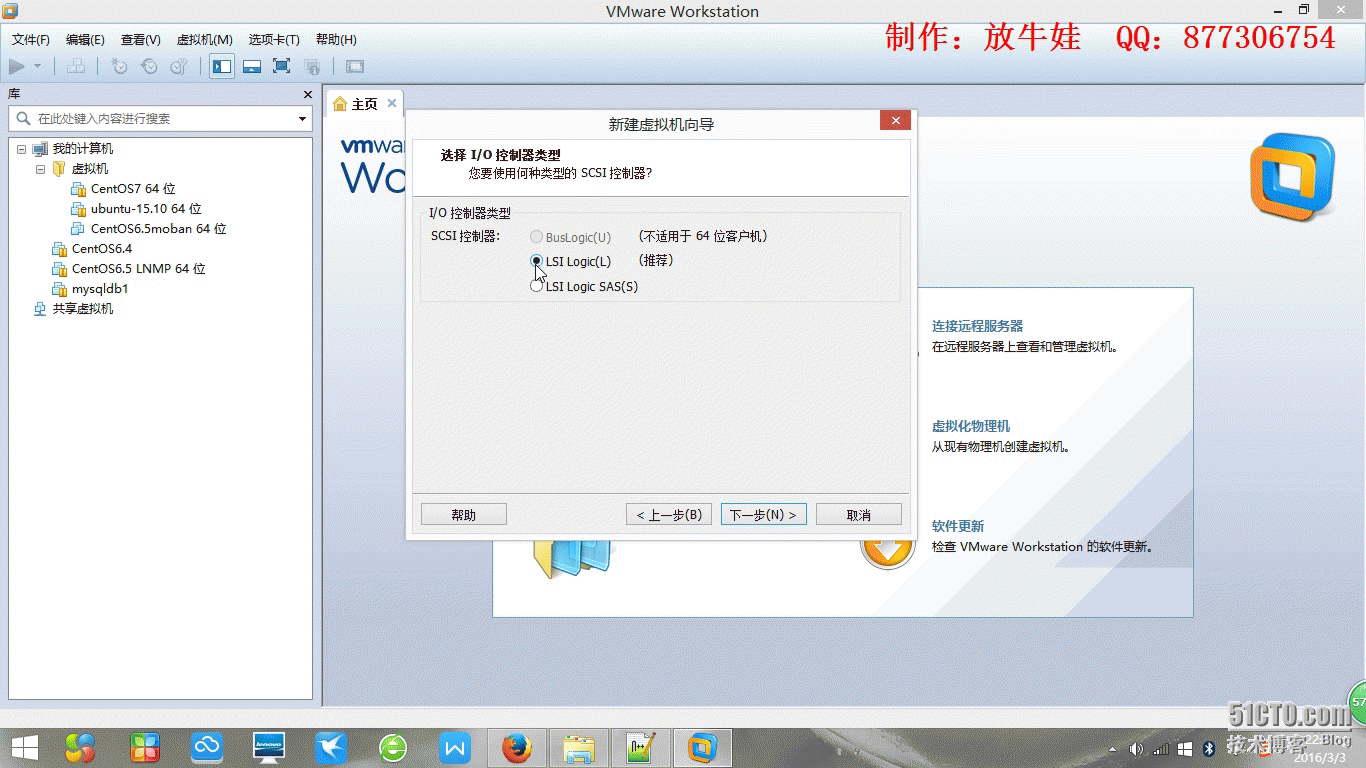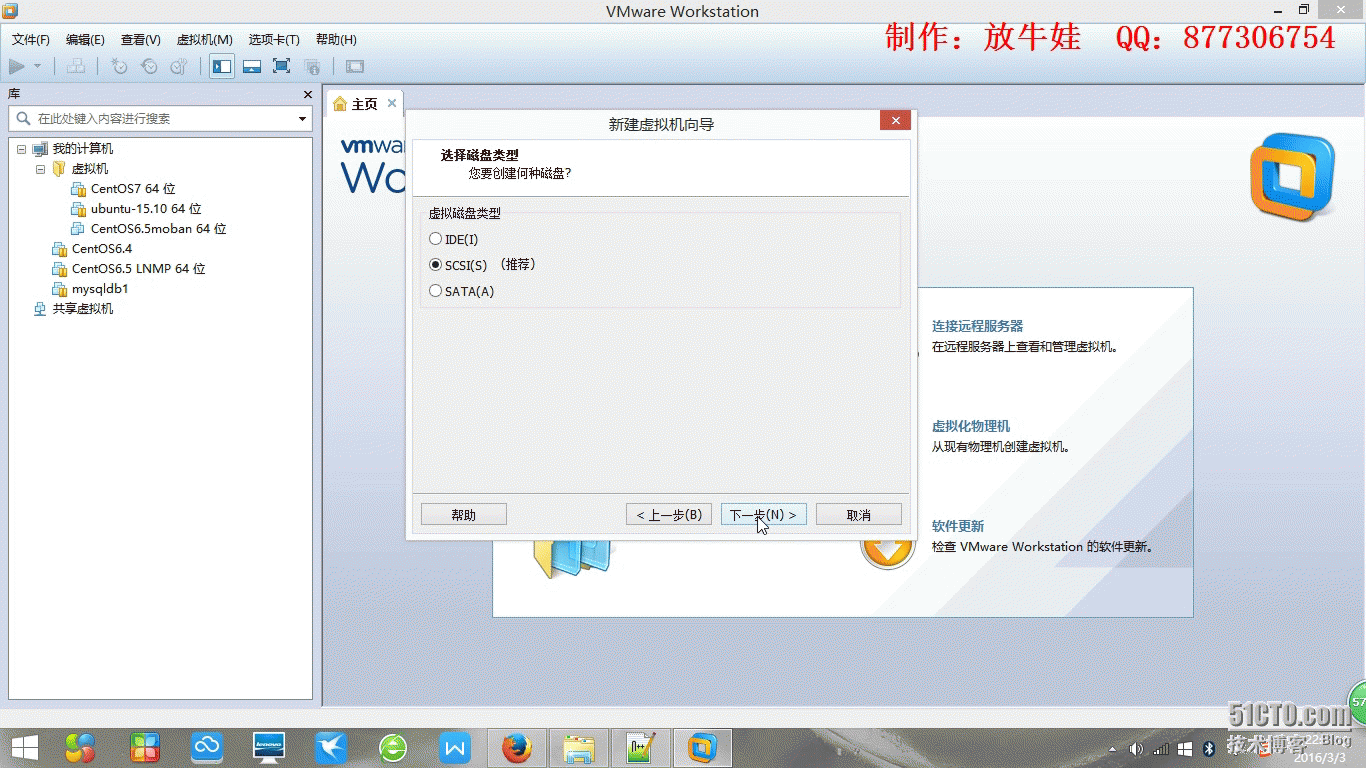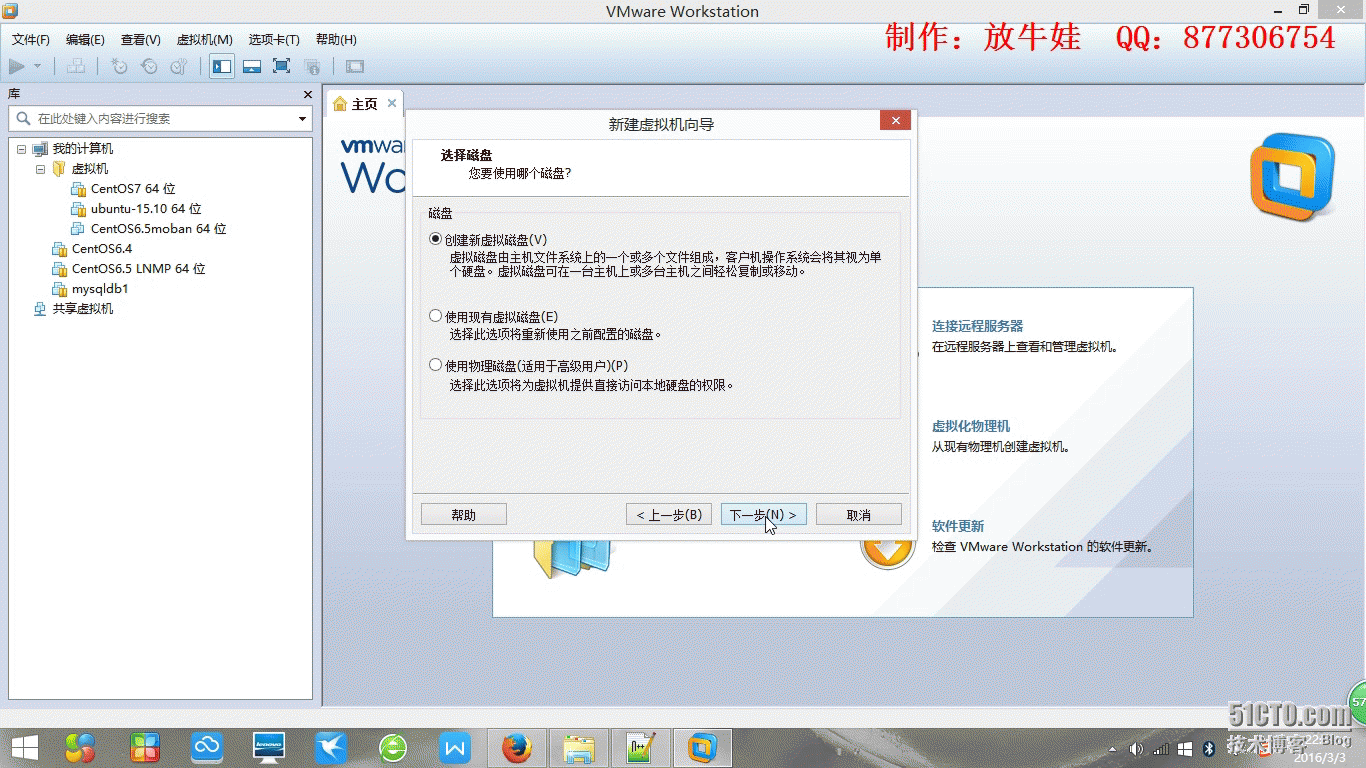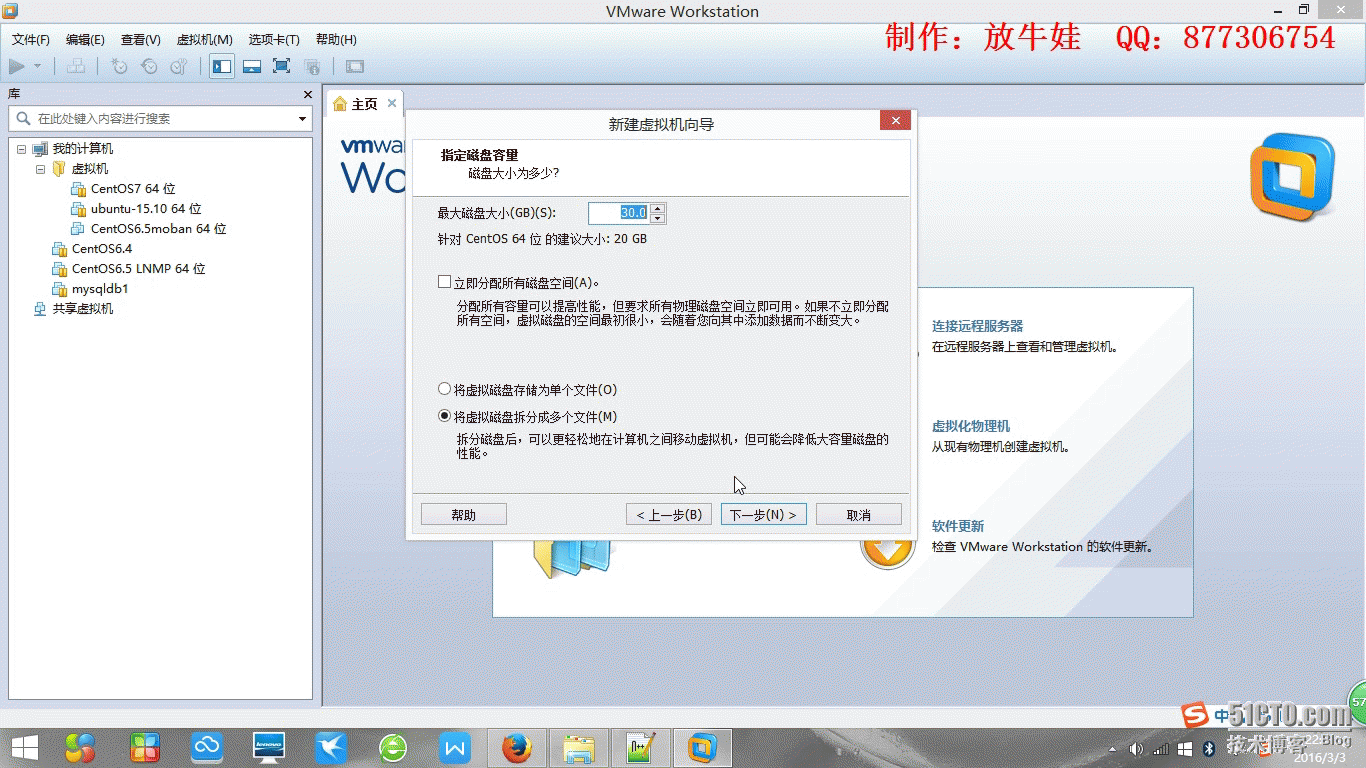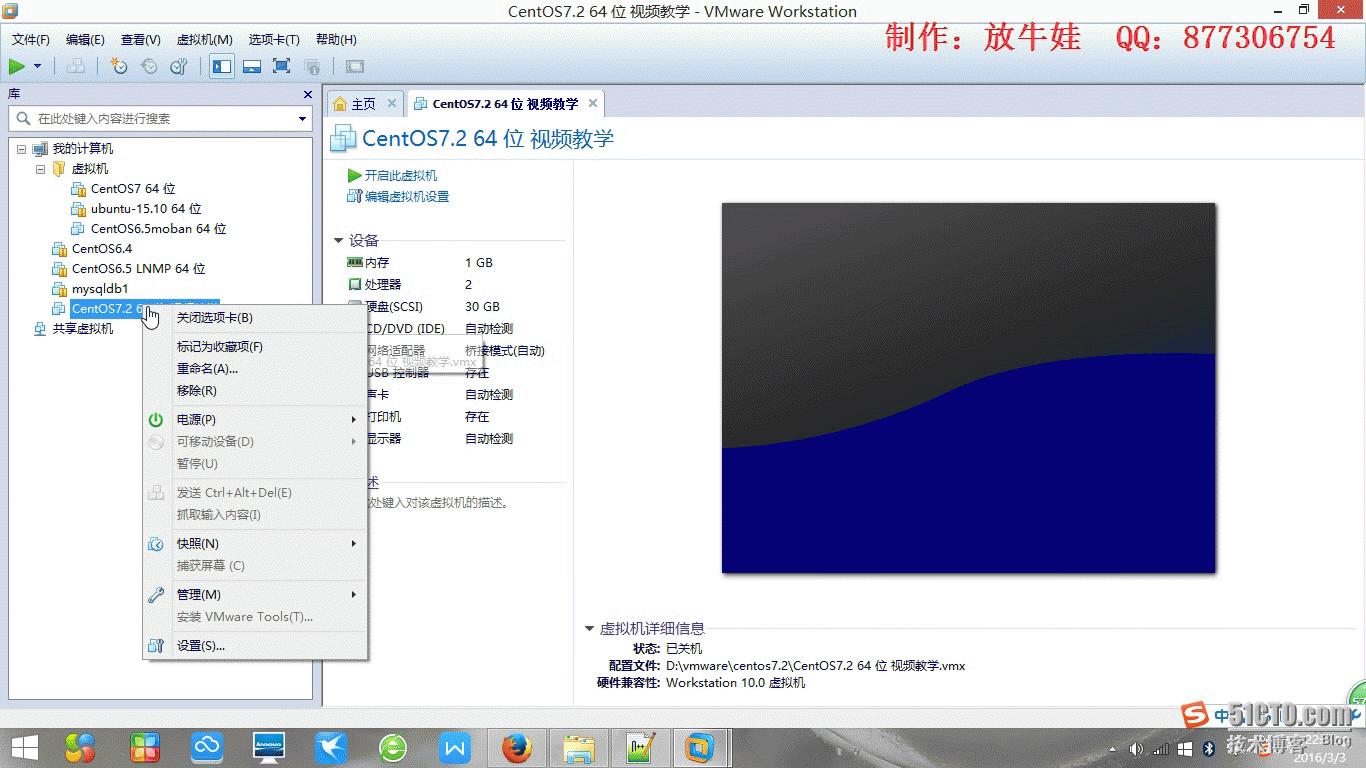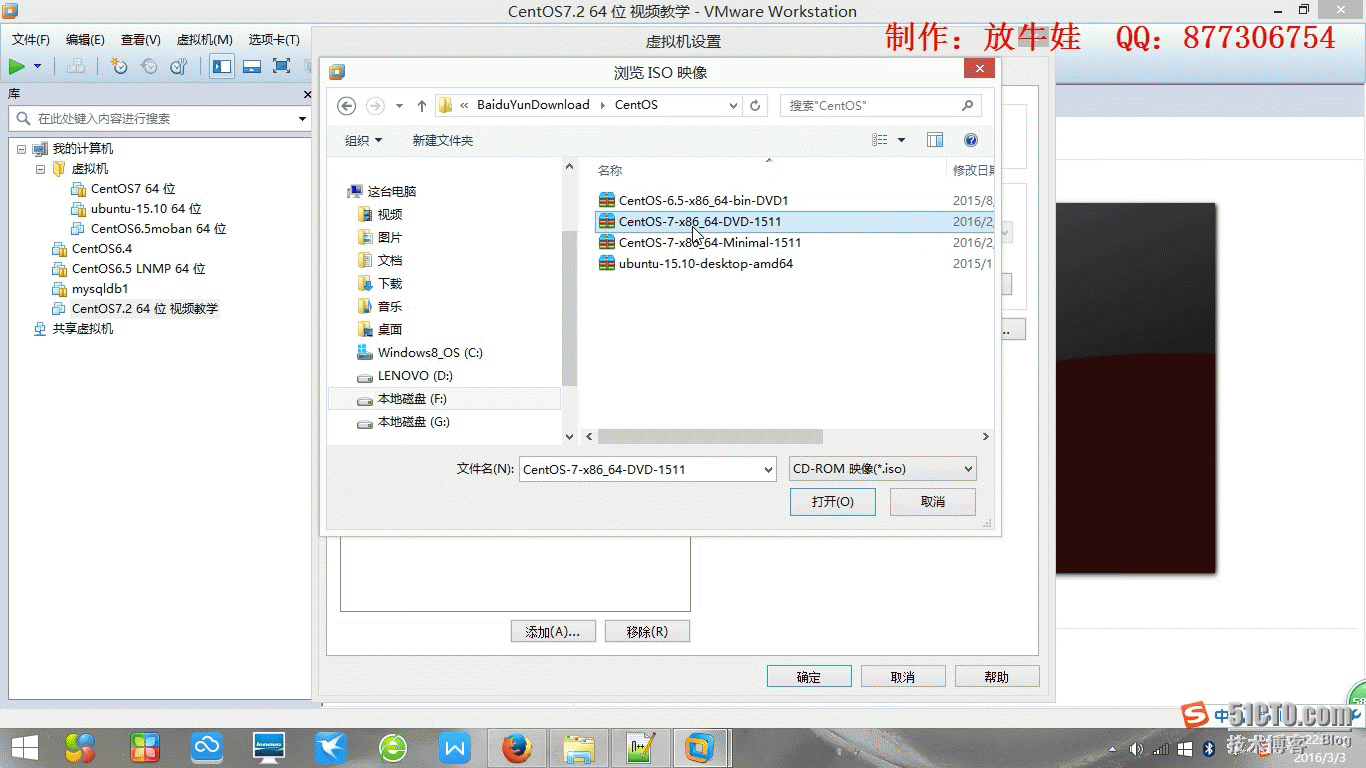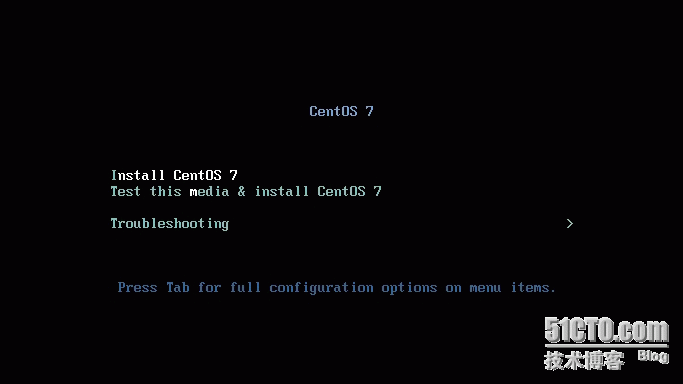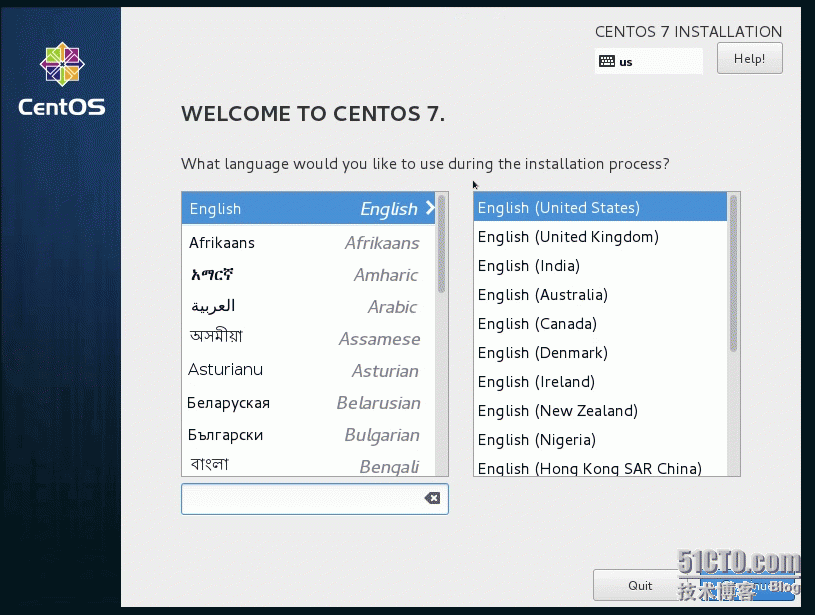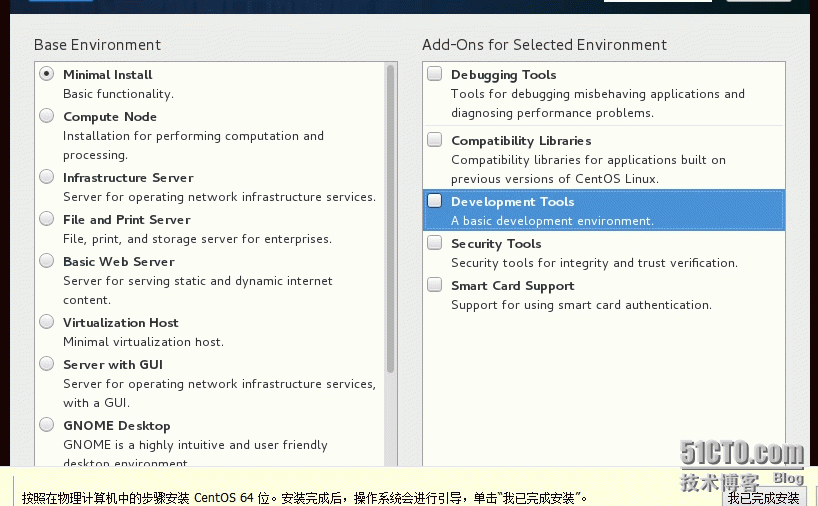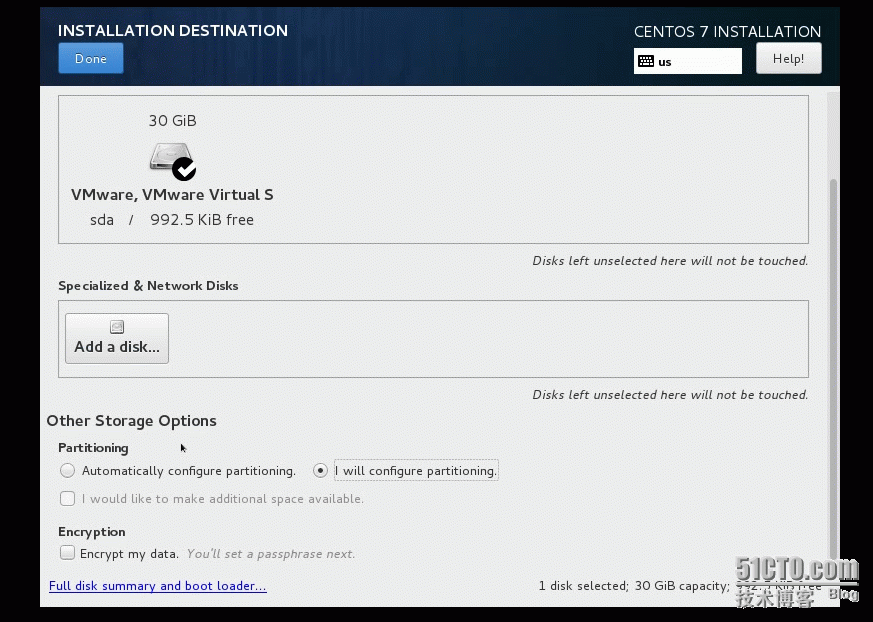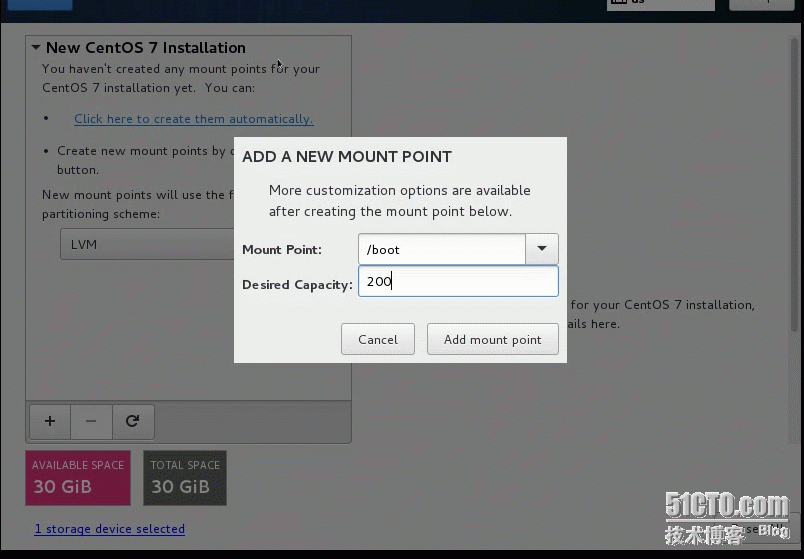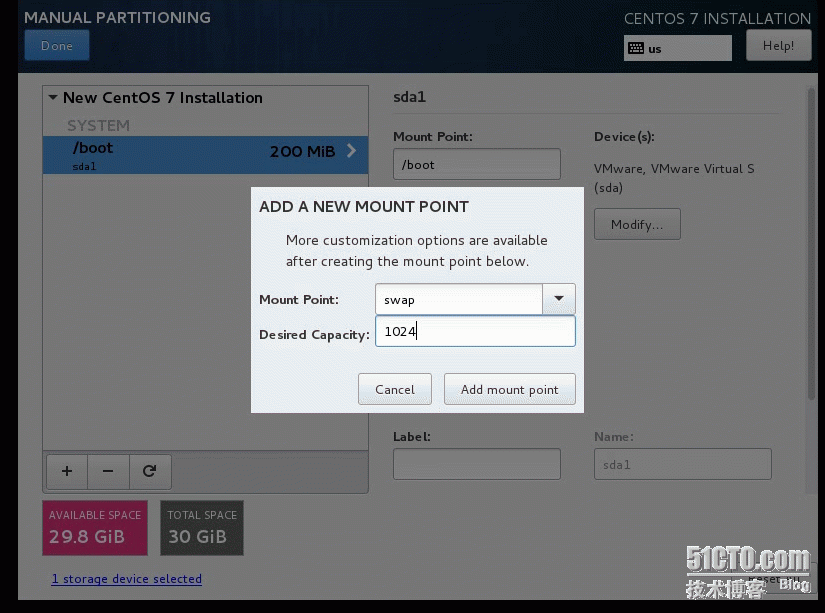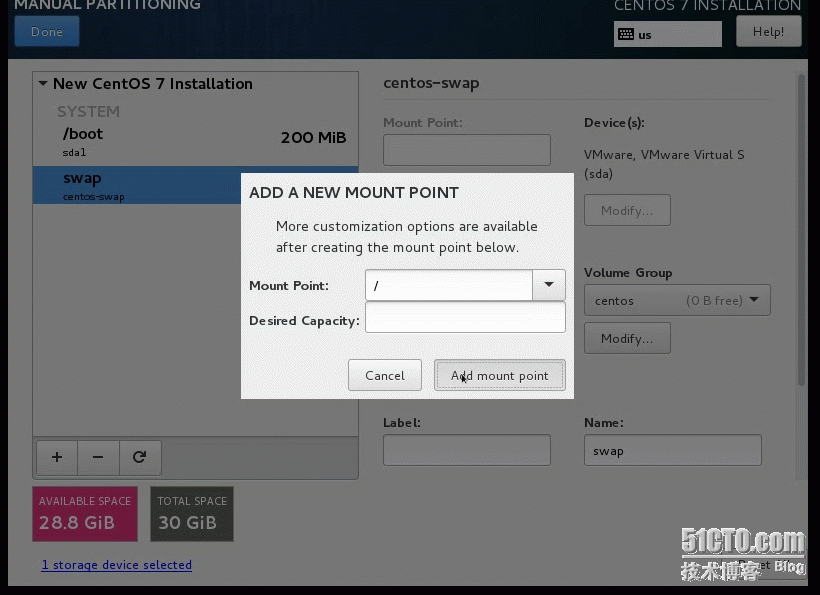今天有時間我給網友們簡單介紹一下CentOS的安裝過程,因爲最近有網友朋友想我請教過這個問題,下面我給大家解釋說明一下,本人用的環境是VMware 虛擬化環境,操作系統是CentOS7.2,以下是安裝的詳細過程。
1、新建一個虛擬機,我相信大家這個都會。
2、這一步我選擇的是自定義安裝
3、選擇虛擬機兼容類型(直接下一步)
4、由於習慣原因我一般選擇稍後安裝操作系統
5、選擇操作系統類型(這一步我們選擇CentOS64位)
6、虛擬命名及安裝的位置
7、CPU處理器配置,因爲我的電腦是雙核,所以核心數選擇爲2。(這一項以後是可以修改)
8、內存的配置,這裏我選擇的是一個G。(這一項以後也可以改)
9、這一步是網絡接入類型的配置,分別是橋接、NAT、僅主機模式、不適用網絡連接以下是四種模式詳細的說明:
橋接模式:(bridged模式)這種模式類似於,局域網中的一臺獨立的主機,你需要配置IP地址和子網掩碼且需要和物理機(宿主機)在一個網段,這樣才能和物理機通信,藉此可以實現訪問路由而上網。
NAT模式:(可以共享物理機的IP)這種模式下,無需設置IP和子網掩碼等等,即可直接通過物理機上網,只要物理機能上網,虛擬機系統就能上網,在創建虛擬機系統時候,一般都是默認這個模式,這個也是它的最大優勢,方便!
主機模式:(host-only)把真實環境和虛擬環境隔離開的,也就相當於是一個小局域網!
不使用網絡連接我就不用說了吧^_^
10、I/O總線類型的選擇(直接下一步)
11、虛擬磁盤的選擇(直接下一步)
12、磁盤大小的設置
13、此時已經創建好了虛擬機,這是我們可以右擊虛擬機,在彈出的菜單中選擇設置。
14、在設置界面中,我們選光驅,並選擇我們從CentOS官網上下載的iso鏡像文件,做好以上步驟我們重啓一下虛擬機。
15、下面界面第一項的意思是直接安裝,第二項的意思測試這個光盤是否存在問題,如果不存在問題則開始安裝,第三項一般在系統出現問題時用的上(和winPE功能類似)。因爲我們的iso文件沒有問題,所以直接選擇第一項(Install CentOS 7)。
16、i18n國際化/本地化語言類型的選擇,我們直接下一步,這些在安裝好系統後都可以在系統內部設置。
17、工具包的選擇,我這裏選擇的是最小安裝,以下所有環境都可以進入系統,通過yum groupinstall 安裝部署,因爲我一般想在學習中多發現問題多對問題進行深入瞭解,所以一般都選擇最小安裝也就是隻選擇Minimal Install 這個選項。但是在實際工作中,服務器部署的過程中我一般會把Compatibility Libraries和Development Tools 這兩個工具包安裝上,這樣在編譯安裝tarball時出現的問題會少許多。如果想辦公使用CentOS的話還可以選擇Server with GUI這個環境。呵呵,具體怎麼安裝得需要看大家的需求了,這裏我不多說了。
18、以下四張圖片是磁盤分區的信息,我用的自定義分區方法,其中boot分區我給了200MB因爲boot分區主要是存放bootloader(CentOS7以後用的是grub2)和一些啓動需要的文件,用不了多少空間。swap交換分區給了1024MB(也就是1G的空間)如果以後編譯內核時不夠用這個還得通過LVM去增加。剩下的我給root(/)根分區沒有細分,如果您的系統中用戶較多且用戶家目錄中的數據非常重要您還可以把/home這個單獨作爲一個分區劃分出來,這樣當系統出現故障,您再重裝的時候不會影響到您系統中用戶的信息丟失。
謝謝大家讀我的博客,如果有不清楚的地方請大家多多指教。我的QQ:877306754,希望大家前來學習交流。